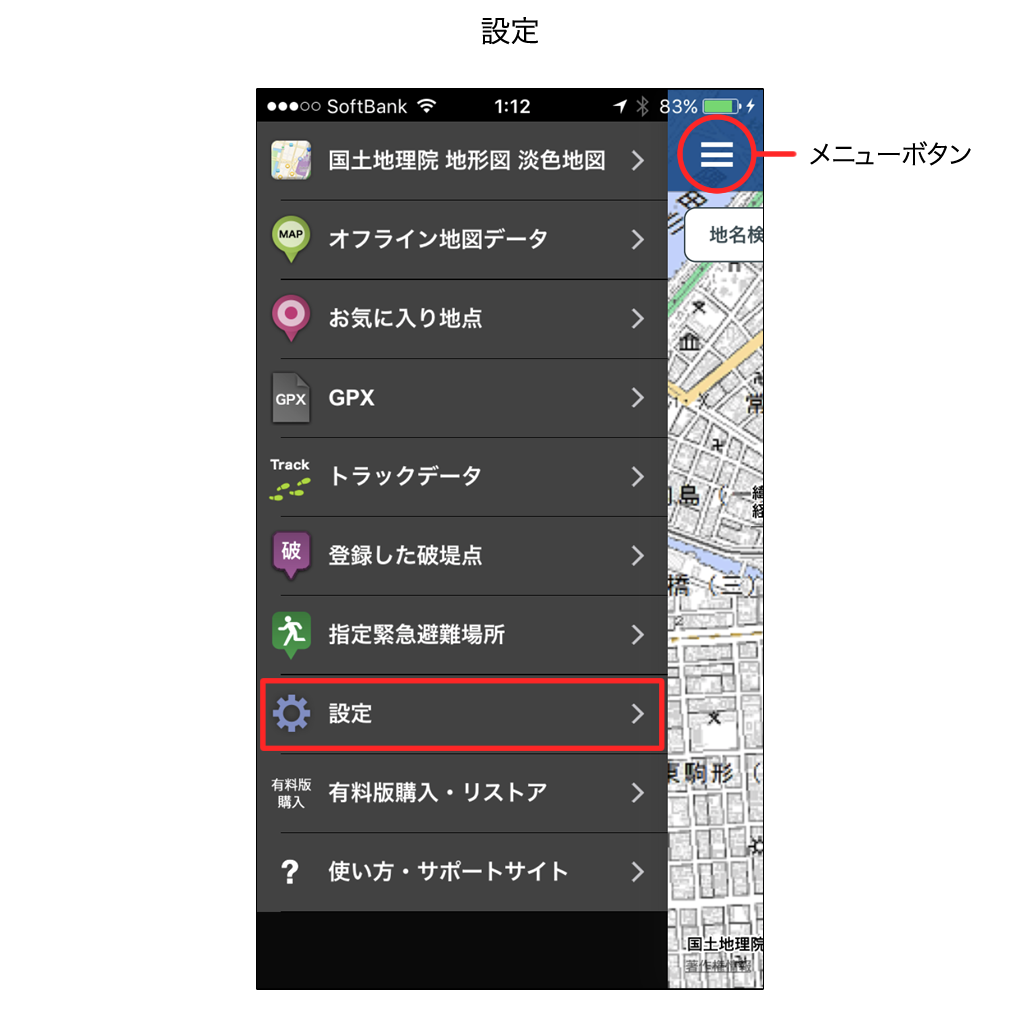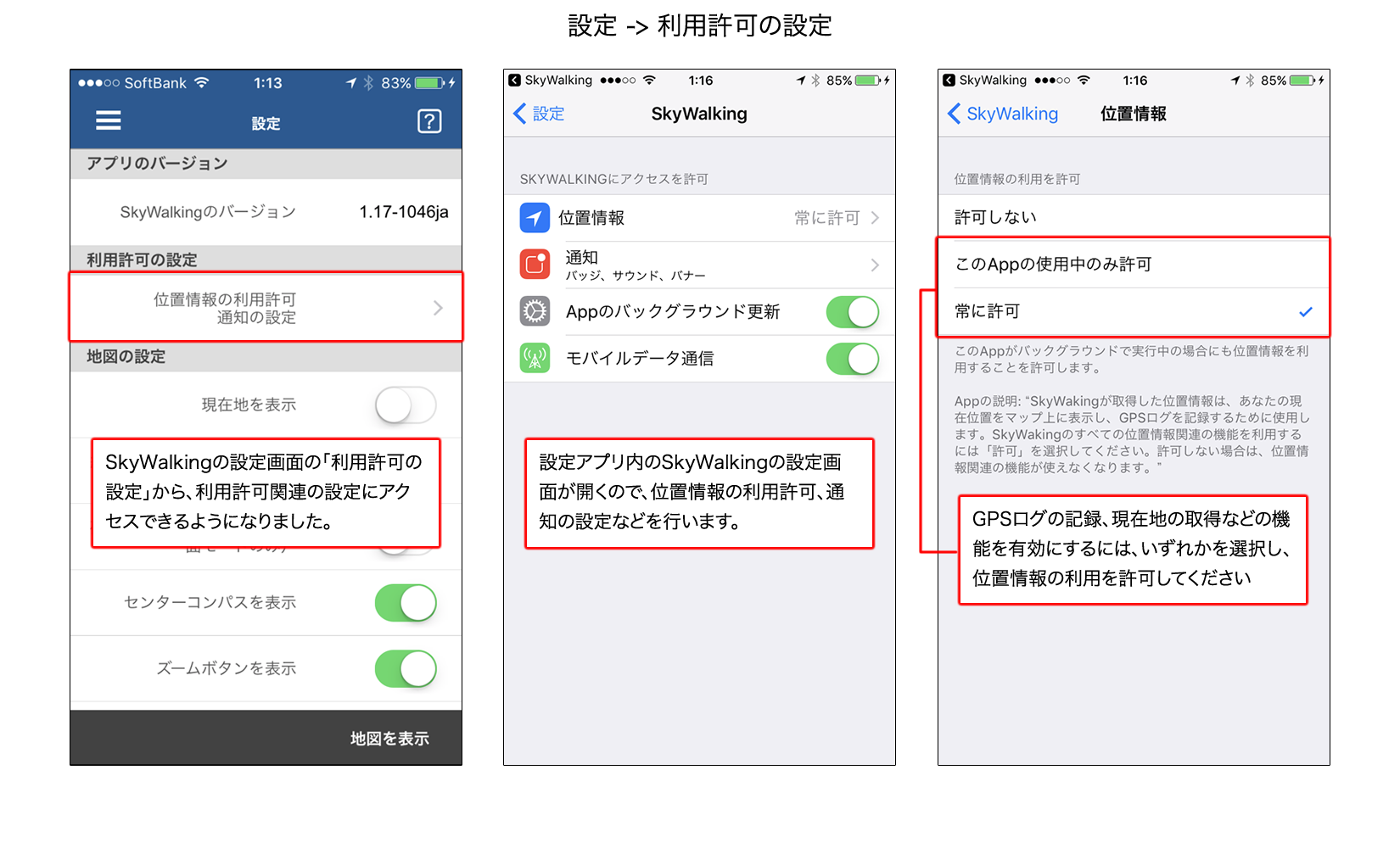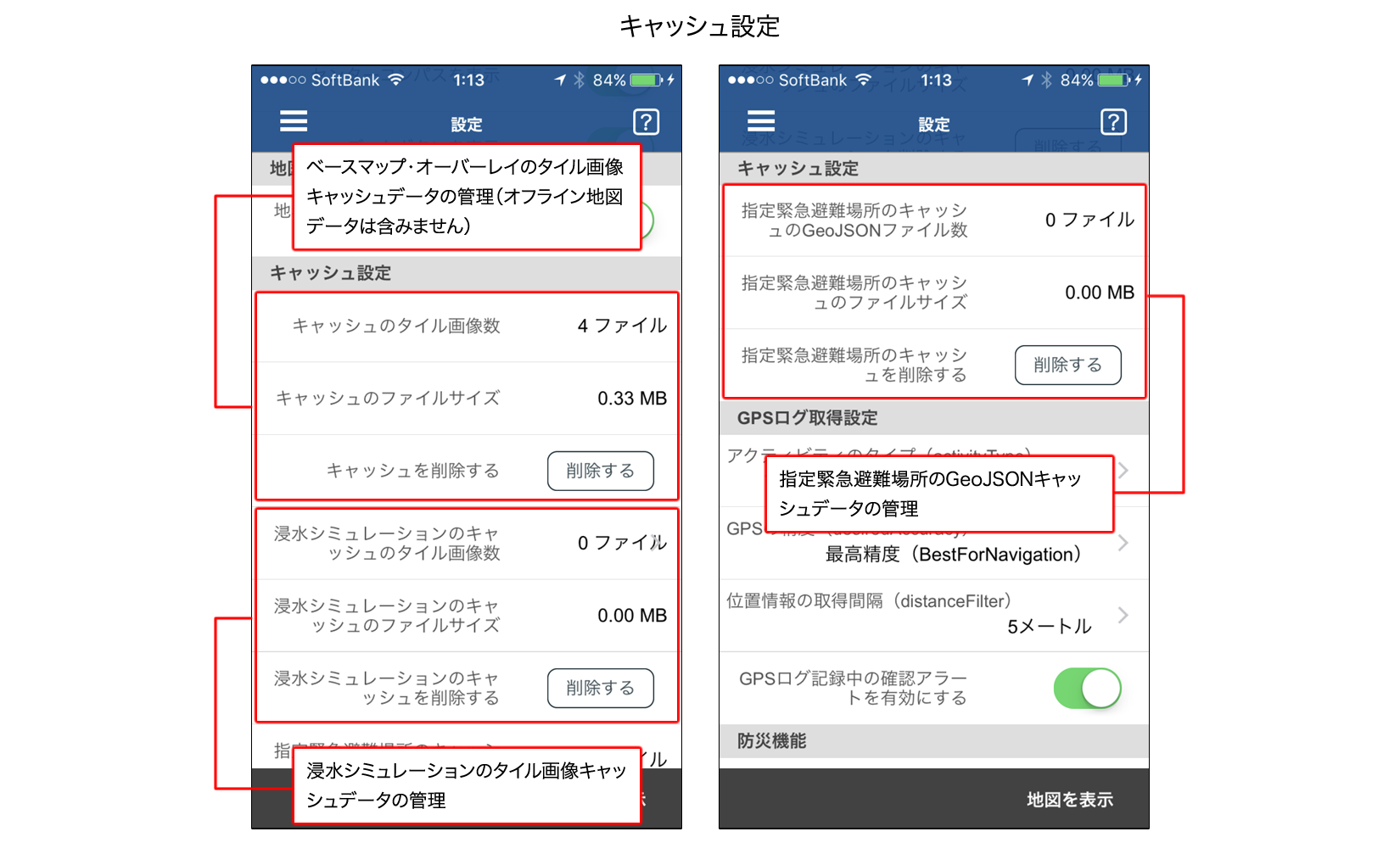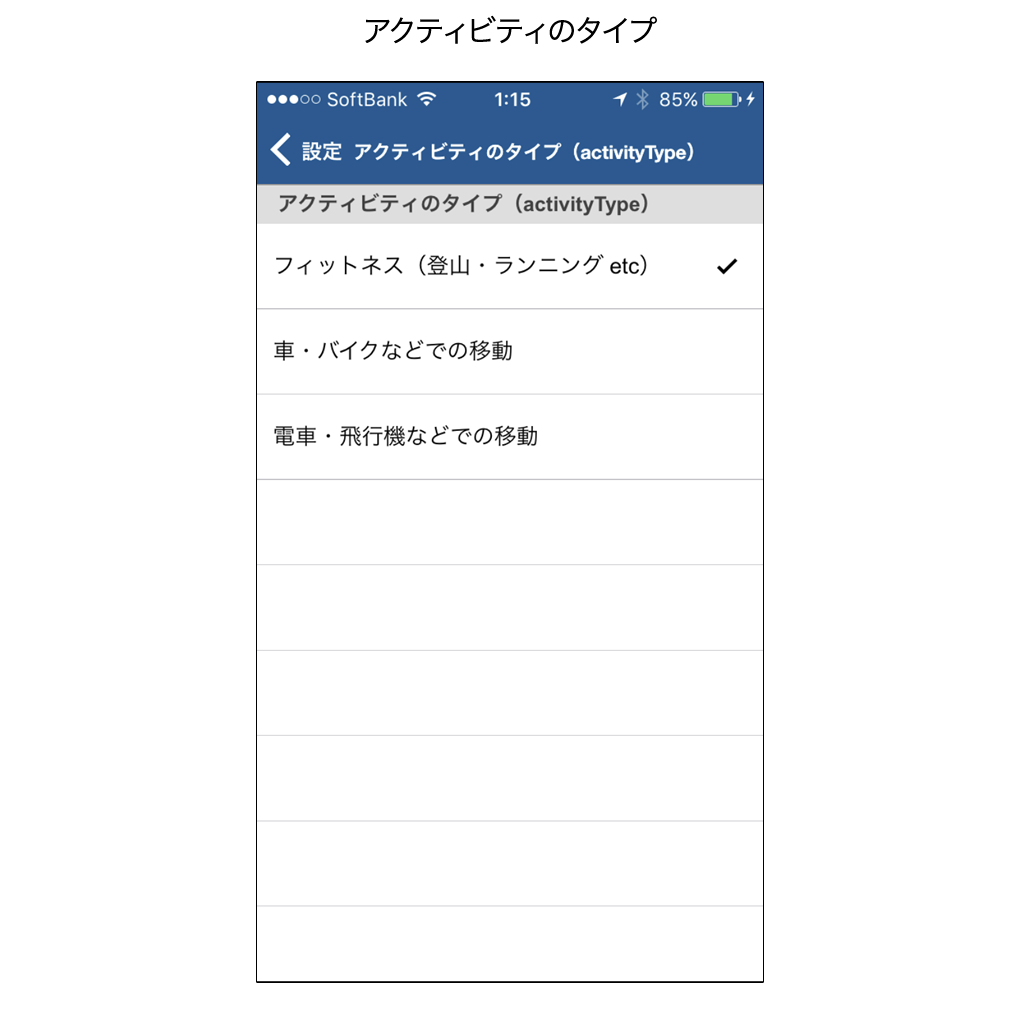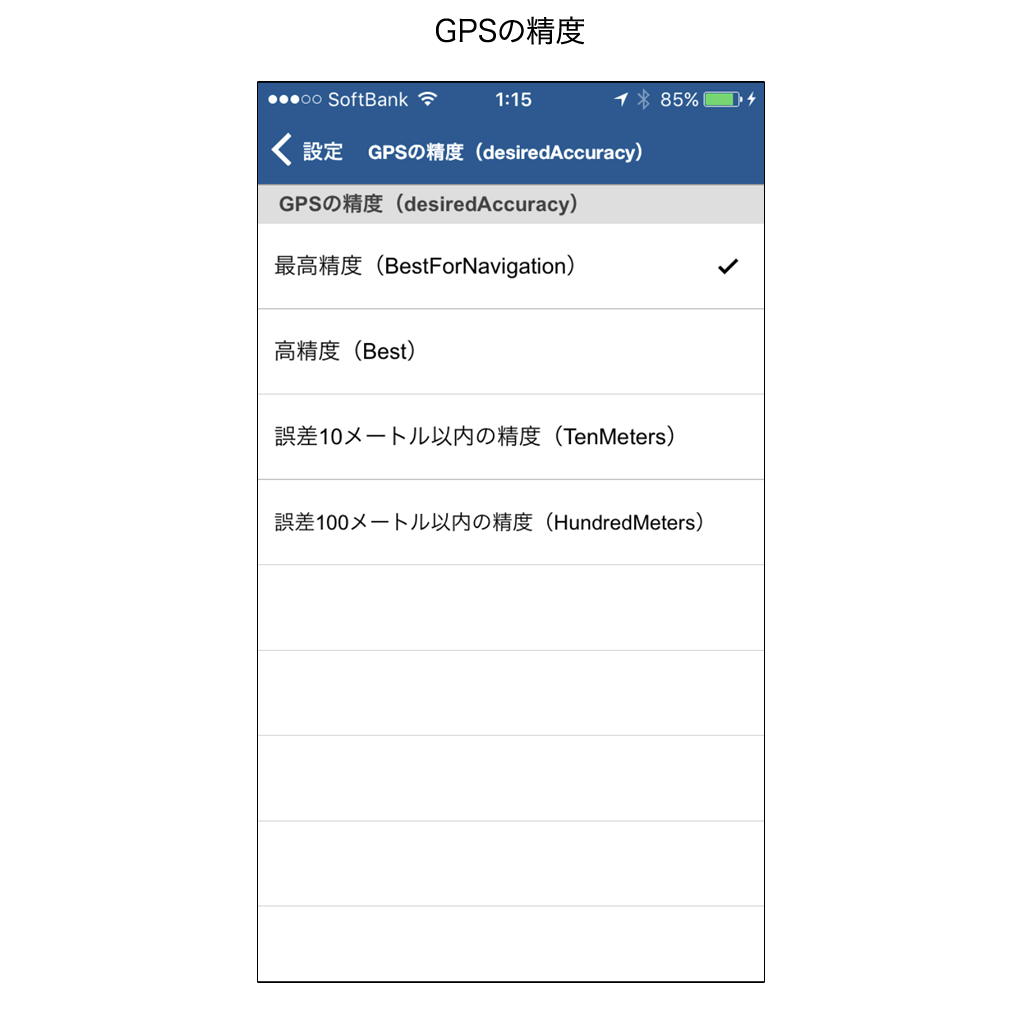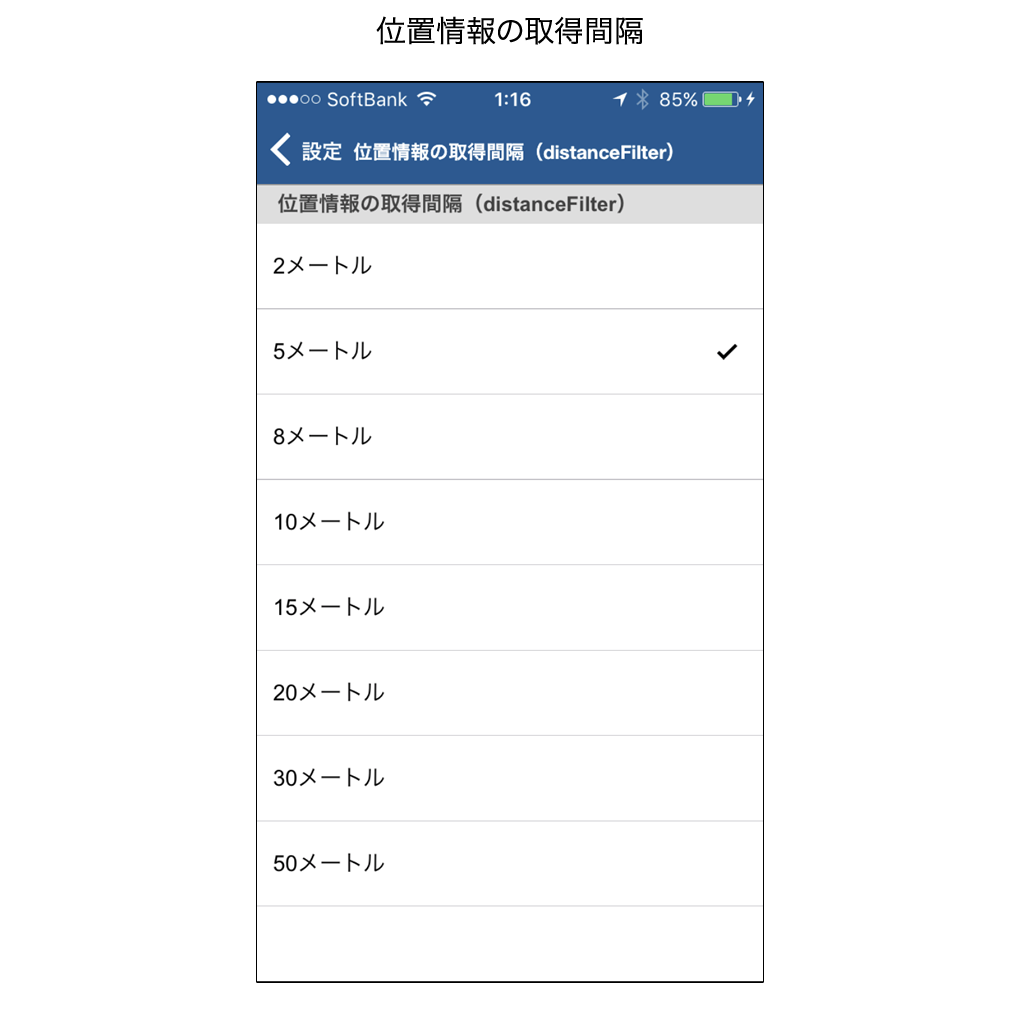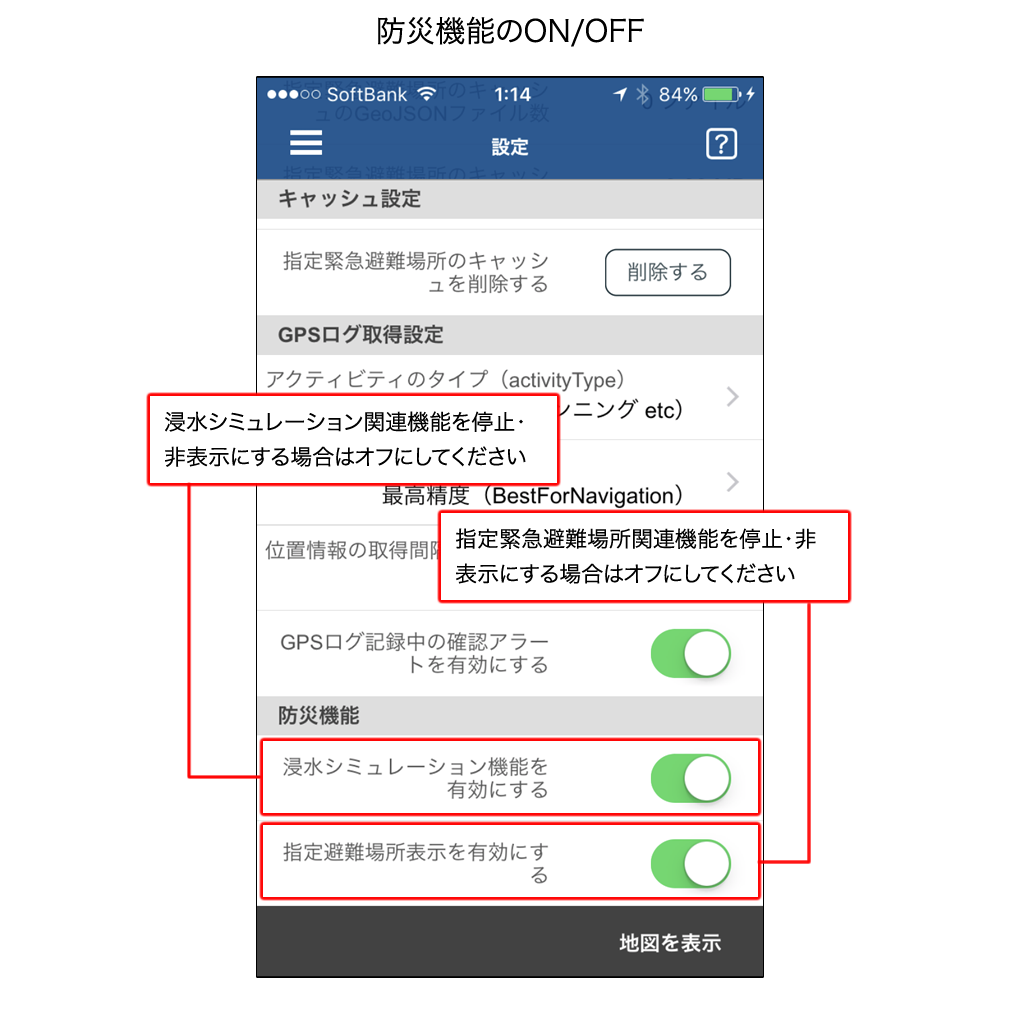SkyWalking の設定画面にアクセスするには、メニューボタンをタップすると現れる左ナビゲーションから「設定」を選択します。
設定画面では、
- アプリのバージョン
- 利用許可の設定
- 地図の設定
- キャッシュ設定
- GPSログ取得設定
- 防災機能
に関する設定を行うことができます。
利用許可の設定
SkyWalkingが位置情報を取得したり、バックグラウンドでも機能できるようにするには、OS側の設定でSkyWalkingに対して利用許可をオンにする必要があります。OSや端末の設定は「設定アプリ」で行うことができますが、SkyWalkingの設定画面から直接「設定アプリ」のSkyWalking関連の設定画面を呼び出すことができます。その方法を下に示します。
SkyWalkingをインストールした直後で、位置情報の利用許可設定にまだ一度もアクセスしていない場合、位置情報の項目が表示されていない場合があります。その場合は、地図画面の右上にある地図操作メニューから、「現在地に移動」「現在地を追随」「GPSログ記録開始」のいずれかを選択してください。位置情報利用許可をもとめるダイアログが表示されるので、「許可しない」「許可する」のいずれかを選択します。「許可しない」を選択した場合、SkyWalkingはOSから位置情報を取得することができませんので、GPSログ取得などが利用できなくなります。利用許可の設定は、後から変更することができます。変更する場合は、上に示している手順で利用許可画面を開き、適切に利用許可を設定するようにしてください。
SkyWalkingの機能をフルに利用するための推奨する設定は、以下になります。
- 位置情報:常に許可
- 通知:通知を許可。通知センターに表示オン
- Appのバックグラウンド更新:オン
- モバイルデータ通信:オン
キャッシュ設定
SkyWalking は、オフライン地図として保存した地図データとは別に、一度表示したベースマップとオーバーレイのタイル画像を自動的にアプリ内部にキャッシュとして保存しています。
また、浸水シミュレーションのタイル画像、指定緊急避難場所のGeoJSONファイルも同様に自動的にアプリ内部にキャッシュとして保存しています。SkyWalkingは、これらのキャッシュデータが存在する場合はそちらを表示し、存在しない場合はサーバーにリクエストをして取得し、キャッシュとして保存するように設計されています。キャッシュをいつクリアにするかは、ユーザーの操作に委ねられており、一部例外を除き、SkyWalkingが自動的にキャッシュデータを更新したり、削除することはありません。例外は指定緊急避難場所のGeoJSONファイルのキャッシュで、キャッシュのライフタイムは24時間に設定されており、キャッシュデータとして保存されてから24時間以上経過し、かつサーバーからGeoJSONファイルがダウンロードできた場合、自動的にGeoJSONファイルは更新されます。これは国土地理院側の情報更新とのタイムラグをなるべく発生させないようにするためです。
ベースマップとオーバーレイのタイル画像のキャッシュデータをクリアにするには、キャッシュ設定の「キャッシュを削除する」ボタンをタップしてください。アプリ内部にキャッシュとして保存しているベースマップとオーバーレイのタイル画像を削除することができます。キャッシュを削除すると、再びサーバーからタイル画像を取得するまでアプリ内にキャッシュデータは存在しない状態になりますので、サーバーに接続ができない場合は地図が表示できなくなります。日本国外で使用中の場合や、ネットに接続できない山岳地帯で使用中の場合に、キャッシュを削除することはお薦めしません。キャッシュを削除するタイミングに注意するようにしてください。なお、キャッシュの削除を行っても、オフライン地図データとして保存されているデータについては影響がありません。
浸水シミュレーション関連のタイル画像のキャッシュデータをクリアするには、「浸水シミュレーションのキャッシュを削除する」ボタンをタップしてください。指定緊急避難場所のキャッシュデータをクリアするには、「指定緊急避難場所のキャッシュを削除する」ボタンをタップしてください。
GPSログ取得設定
GPSログ取得設定の「アクティビティのタイプ」では、3つのタイプから選択することができます。この設定は、位置情報取得をするためのCLLocationManagerオブジェクトが持つactivityTypeプロパティの設定を変更することを意味します。
GPSログ取得設定の「GPSの精度」では、4つのタイプから選択することができます。この設定は、位置情報取得をするためのCLLocationManagerオブジェクトが持つdesiredAccuracyプロパティの設定を変更することを意味します。精度が高いほど正確な位置情報を取得できますが、バッテリー消費に影響を与えます。用途や目的に応じて使い分けてください。
GPSログ取得設定の「位置情報の取得間隔」では、新たに位置情報を記録するまでの移動距離を調整することができます。この設定は、位置情報取得をするためのCLLocationManagerオブジェクトが持つdistanceFilterプロパティの設定を変更することを意味します。距離の間隔が短いほど、正確なトラックデータが取得できますが、ポイント数が増えます。用途や目的に応じて使い分けてください。
防災機能
SkyWalkingは、以下の防災に関する機能を備えています。
- 浸水シミュレーション機能
- 指定緊急避難場所の表示
SkyWalkingの設定画面から、それぞれの機能の表示のON/OFFを切り替えることができます。
「浸水シミュレーション機能を有効にする」をオフにした場合
左メニューから「登録した破堤点」が非表示になります。また、地図操作メニューから「浸水シミュレーション」が非表示になります。
「指定緊急避難場所表示を有効にする」をオフにした場合
左メニューから「指定緊急避難場所」が非表示になります。
画面をシンプルにしたい場合など、必要に応じて使い分けるようにしてください。